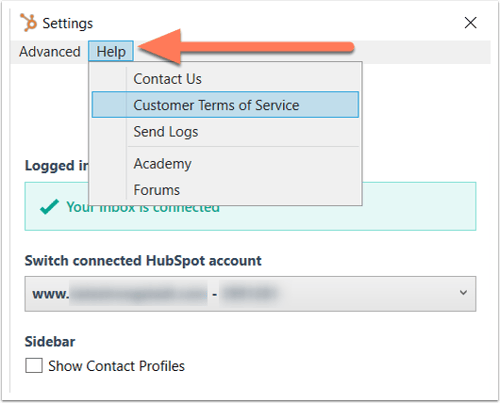- Base de conocimientos
- Cuenta y configuración
- Correo vinculado
- Personalizar el complemento de Sales Hub para Outlook para equipos de escritorio
Personalizar el complemento de Sales Hub para Outlook para equipos de escritorio
Última actualización: 30 de octubre de 2025
Disponible con cualquiera de las siguientes suscripciones, a no ser que se indique de otro modo:
En la página Configuración del complemento de escritorio de Outlook, puedes configurar las opciones predeterminadas para el complemento. Puedes conectar el complemento a otra cuenta de HubSpot, configurar tus ajustes predeterminados de registro y seguimiento, y acceder a tus ajustes de integración de correo electrónico.
Nota: debido a los cambios significativos introducidos por Microsoft como parte del nuevo Outlook para Windows, HubSpot ya no desarrollará ni mejorará activamente el complemento de escritorio de Outlook de Extensión hubspot sales. Aunque el complemento de escritorio de Outlook de HubSpot Sales sigue estando disponible en el Outlook heredado para Windows y seguirá siendo compatible, es muy recomendable que actives el complemento de Office 365 de HubSpot Sales en su lugar. Si utilizas el complemento de escritorio de Outlook, el complemento de Office 365 de HubSpot Sales se instalará automáticamente si cambias al nuevo Outlook para Windows. Más información en esta publicación de la Comunidad de HubSpot.
Para acceder a la configuración:
- Inicia sesión en tu cuenta de Outlook para equipos de escritorio.
- En la cinta de la bandeja de entrada de Outlook, haz clic en HubSpot Sales y selecciona Configuración. Aparecerá un cuadro de diálogo con una lista de valores de configuración que puedes ajustar.
Información de la cuenta de HubSpot
Aparecerá información sobre la cuenta de HubSpot a la que está conectado el complemento, incluida la dirección de correo electrónico del usuario y el estado de conexión de la bandeja de entrada.
Para cambiar la cuenta de HubSpot a la que se sincroniza tu complemento, haz clic en el menú desplegable Cambiar cuenta conectada de HubSpot y selecciona otra cuenta de HubSpot. Esta será la cuenta en la que se almacene la información de tu correo electrónico rastreado y registrado. Esta es también la cuenta desde la que accederás a tus herramientas de venta en tu cliente de correo electrónico.Barra lateral de perfiles de contacto
Si desea que la barra lateral de perfiles de contacto aparezca en su cuenta de correo electrónico cuando envíe correos electrónicos a sus contactos, seleccione la casilla de verificación Mostrar perfiles de contacto . Si tienes activada la configuración de privacidad de datos de en tu cuenta, la configuración de perfiles de contacto debe estar activada.
Preferencias de registro y seguimiento
Nota: si has activado la configuración de privacidad de datos en tu cuenta, el complemento de Outlook de HubSpot Sales no realizará un seguimiento de las aperturas y clics de correo electrónico de los contactos que no hayan proporcionado una base legal para el tratamiento de datos. Más información sobre la concesión a los contactos de la base jurídica para el tratamiento de datos.
Antes de comenzar, ten en cuenta la diferencia entre un correo electrónico con seguimiento y uno registrado:
Puedes personalizar tus preferencias predeterminadas de registro y seguimiento para que la configuración se aplique cada vez que envíes un correo electrónico.
- Para registrar todos los correos electrónicos que envíes a HubSpot, selecciona la casilla Registrar correo electrónico .
- Para hacer seguimiento a cada correo electrónico que envías, selecciona la casilla de comprobación Hacer seguimiento de correo electrónico.

Valores predeterminados de asociación
También puedes personalizar en qué registros asociados se registrarán automáticamente los correos electrónicos. Por ejemplo, puedes elegir solo registrar correos electrónicos en los registros de negocio asociados del registro o solo para contactos existentes en tu CRM.
- Seleccione las casillas de verificación situadas junto a los registros asociados para registrar automáticamente los correos electrónicos:
- Contactos existentes: registre automáticamente los correos electrónicos en los registros de los contactos existentes en su CRM.
- Nuevos contactos: registrar automáticamente correos electrónicos a nuevos contactos incluidos en el correo electrónico. Si el correo electrónico se envía a una dirección de correo electrónico que no está asociada a un contacto existente en tu CRM, se creará un nuevo registro de contacto y el correo electrónico se registrará en este registro.
- Empresas: registrar automáticamente correos electrónicos a registros de empresas asociados.
- Negocios: registrar automáticamente correos electrónicos a registros de negocios asociados.
- Tickets: registrar automáticamente correos electrónicos a registros de tickets asociados.
 Aprende a editar en las asociaciones de correo electrónico antes de enviar un correo electrónico.
Aprende a editar en las asociaciones de correo electrónico antes de enviar un correo electrónico. No registrar nunca
Los correos electrónicos enviados a una dirección de correo electrónico o dominio incluido en tu lista No entrar nunca nunca se guardarán en tu CRM. La actividad de seguimiento del correo electrónico tampoco aparecerá en la cronología del contacto.
- En el campo No registrar nunca , introduce direcciones de correo electrónico o dominios para los que no quieres registrar correos electrónicos y haz clic en Añadir.
- Haz clic en Eliminar junto a una dirección de correo electrónico o un dominio de correo electrónico para eliminarlo de esta lista.
También puedes especificar no registrar nunca correos electrónicos y dominios desde los ajustes de tu cuenta de HubSpot y bloquear direcciones IP específicas del seguimiento de correos electrónicos en HubSpot.
Cuando termines de configurar el complemento para equipos de escritorio, haz clic en Guardar en la parte inferior.
Ayuda
Si necesitas asistencia adicional para configurar el plugin de Outlook para equipos de escritorio, en el cuadro de diálogo, haz clic en el menú desplegable Ayuda. Selecciona HubSpot Academy para acceder a los recursos de formación, o haz clic en Condiciones de servicio al cliente si quieres saber más sobre cómo HubSpot maneja tus datos.